U盘(USB闪存盘)作为一种广泛使用的数据存储和传输工具,几乎成了我们日常生活中必不可少的设备之一。但是,有时我们会遇到u盘已经插上,但是无法识别的情况。这时,如何解决这个问题?如果U盘文件丢失了,又该如何恢复?
u盘已经插上,但是无法识别怎么办?首先,检查U盘和电脑之间的硬件连接是否正常。将U盘插入其他USB端口或者另一台电脑,查看问题是否仍然存在。如果U盘在其他电脑上正常工作,那么问题可能出在你当前电脑的USB端口或硬件故障。
有时操作系统的小故障或者USB端口的暂时性故障也会导致U盘无法识别。简单的重启操作可以帮助电脑恢复正常连接,解决临时的设备识别问题。
如果U盘在设备管理器中显示为“未知设备”或出现错误代码,可能是因为驱动程序问题。可以尝试更新或者重新安装驱动程序。步骤如下:
1、右键点击“我的电脑”,选择“设备管理器”。
2、找到“通用串行总线控制器”中的U盘设备,右键点击并选择“更新驱动程序”。
3、如果更新驱动程序无效,可以选择卸载设备,然后重新启动电脑,操作系统将会自动重新安装驱动程序。
如果U盘的文件系统损坏,导致无法识别,可以尝试修复文件系统。通过Windows自带的磁盘修复工具(如chkdsk命令)进行修复。u盘已经插上,但是无法识别?你可以根据以下步骤修复文件系统尝试解决问题:
1、打开“命令提示符”,以管理员身份运行。
2、输入 chkdsk X: /f,其中X是U盘的盘符。
3、按Enter键,系统将自动检查和修复U盘的文件系统问题。
如果U盘的分区丢失或未分配,也会导致无法识别。你可以使用Windows的磁盘管理工具来查看和修复这些问题。具体步骤如下:
1、右键点击“此电脑”图标,选择“管理”。
2、在弹出的窗口中选择“磁盘管理”。
3、查看U盘是否显示在磁盘管理列表中。如果显示,可以尝试创建新分区或重新分配盘符。
如果U盘可以被识别但其中的数据已经丢失,那么我们可以尝试使用专业的文件恢复软件——易我数据恢复(EaseUS Data Recovery Wizard)进行数据恢复。它支持恢复U盘因删除、格式化、隐藏、部分病毒感染、分区raw、文件系统损坏等多种原因丢失的数据,仅需使用软件扫描U盘,就能快速找到U盘上现有的文件,以及丢失且未被覆盖的文件。
步骤1.打开运行易我数据恢复(EaseUS Data Recovery Wizard)软件,并插入U盘到电脑,我们可以在软件界面看到“外置盘”,选择外置盘,点击“查找丢失的数据”,软件开始进行扫描查找。
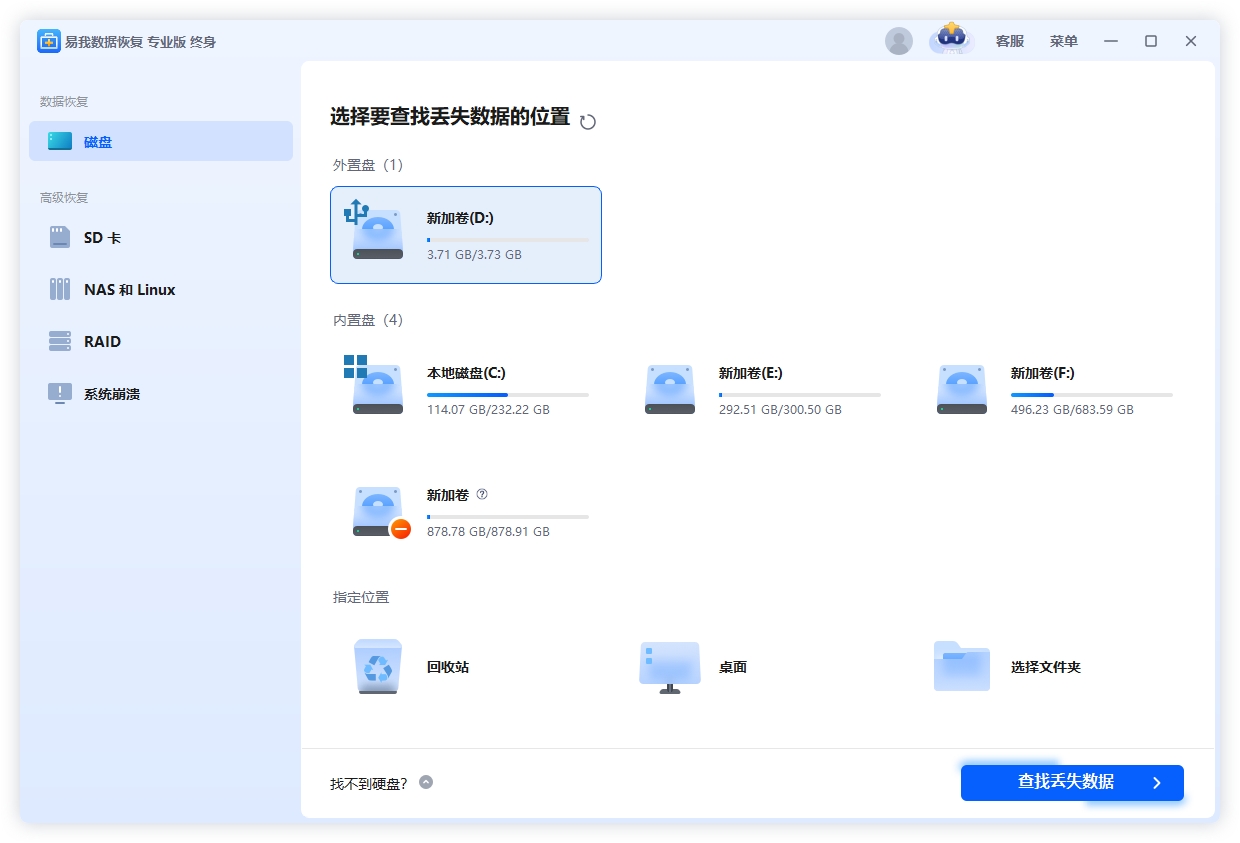
步骤2.等待扫描完成,点击“立即去恢复”,可勾选部分文件进行“恢复”,或直接“恢复全部”,选择保存位置,切记不要保存到U盘,避免数据被覆盖。
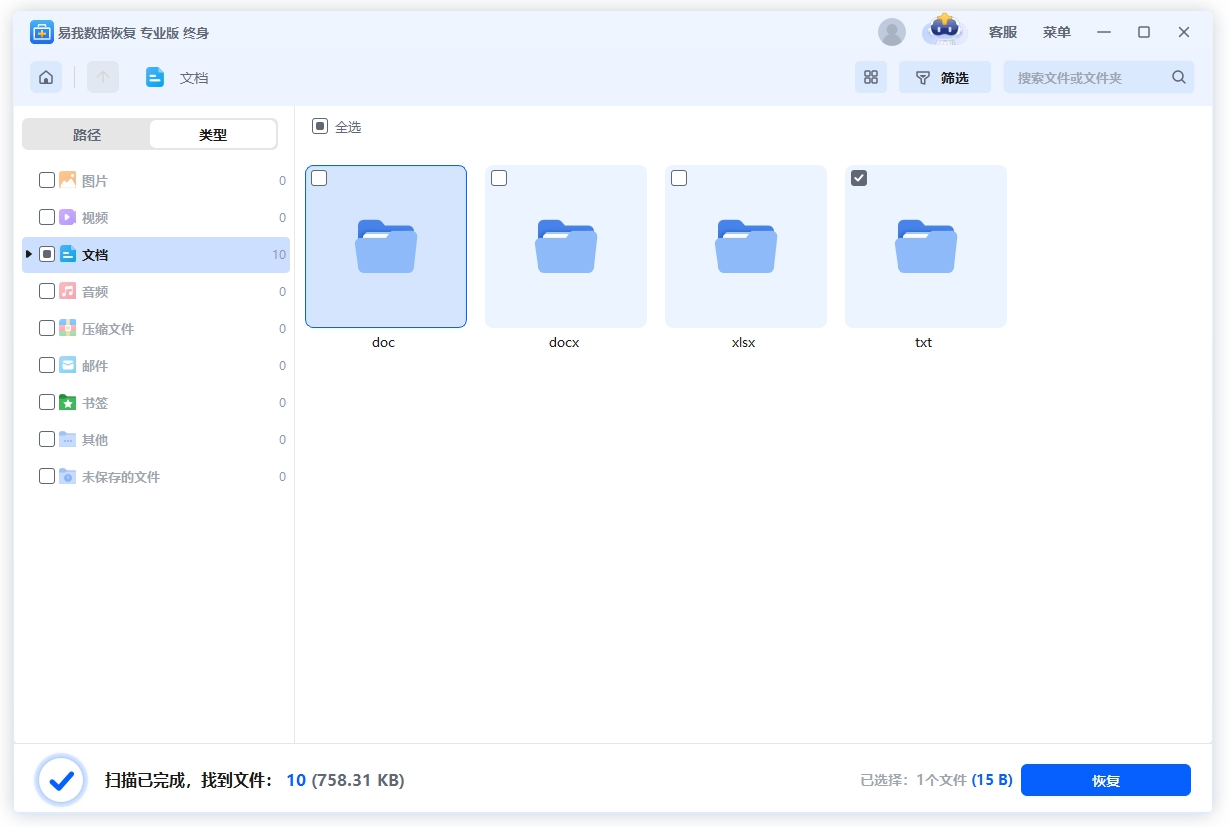
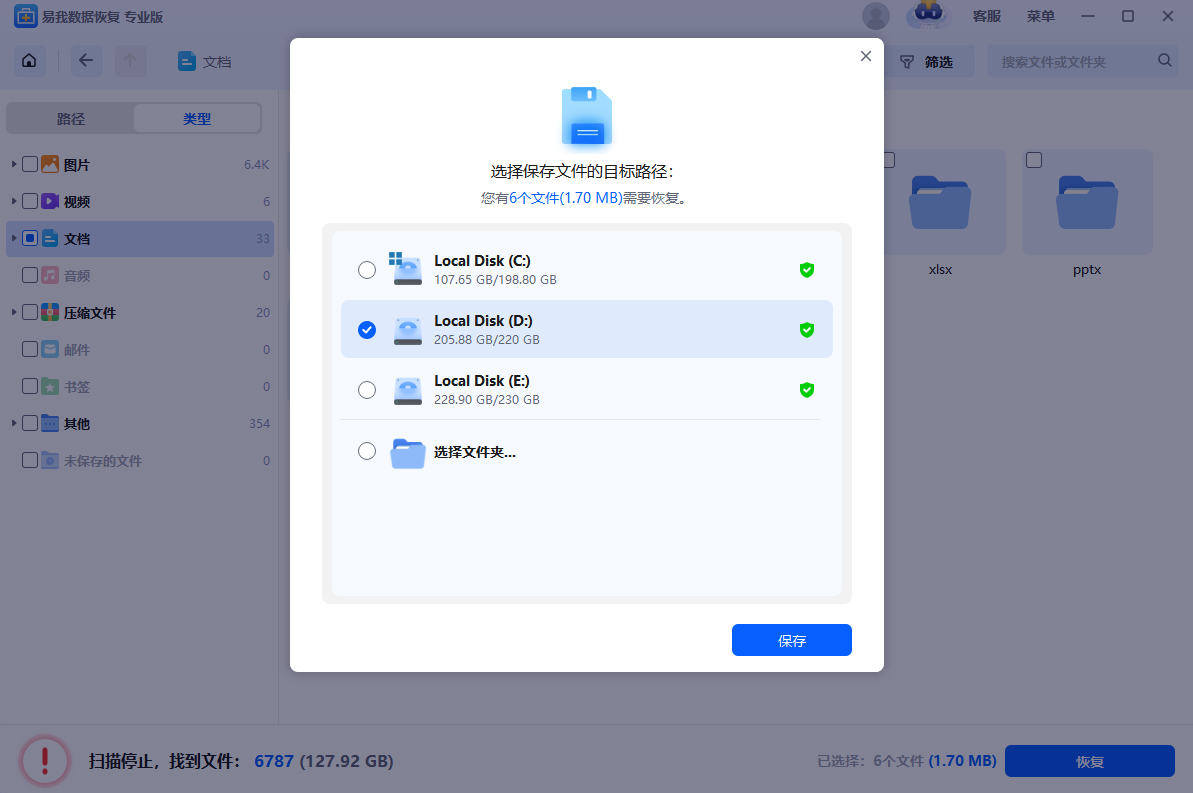
步骤3.等待恢复完成,点击“查看已恢复文件”进行查看,以确认是自己需要恢复的U盘文件。(如果在操作过程中有不懂的地方,可点击上方“客服”寻求免费帮助)
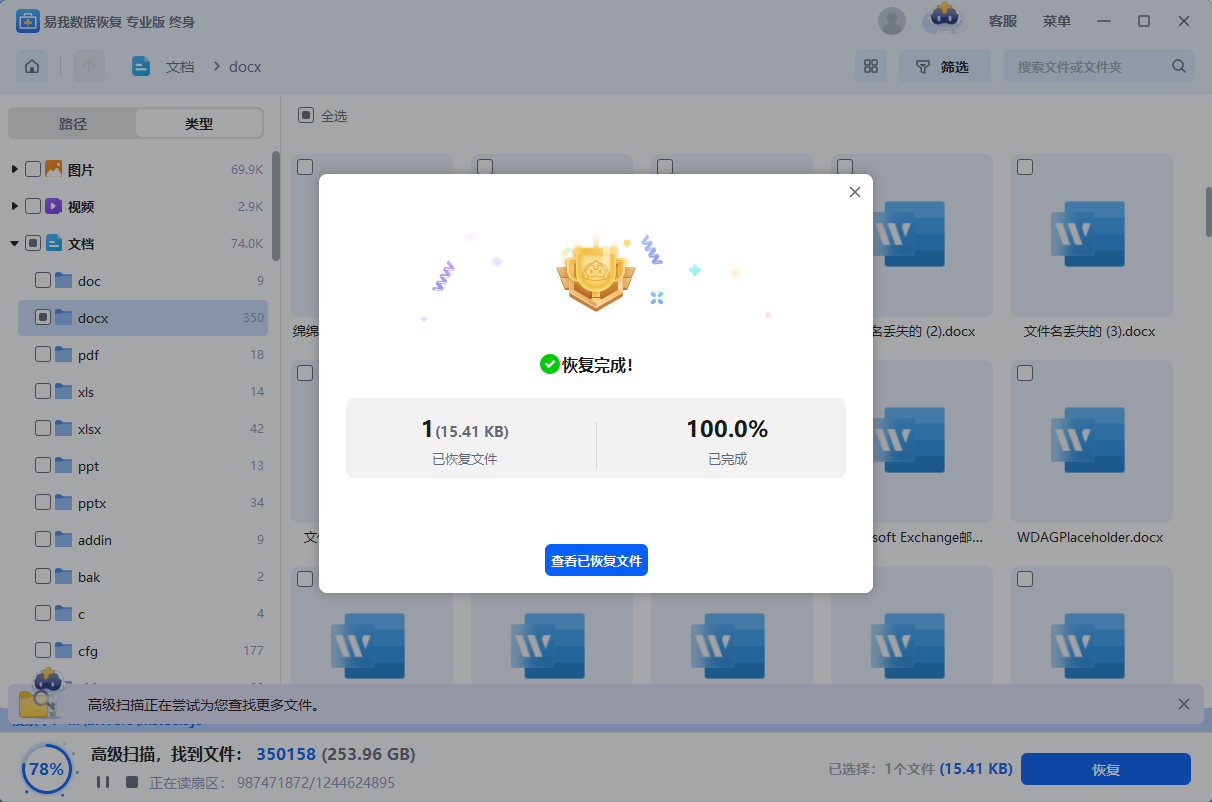
如果以上方法都没有解决u盘已经插上,但是无法识别的问题,可以尝试格式化U盘。格式化将会清除U盘上的所有数据,但如果文件系统损坏严重且无法修复,格式化可能是唯一有效的解决办法。具体步骤如下:
1、打开“我的电脑”或“此电脑”,右键点击U盘图标,选择“格式化”。
2、选择合适的文件系统(如FAT32或NTFS),点击“开始”进行格式化。
请注意,格式化U盘会删除其中的所有数据,因此务必在格式化之前备份重要文件。
以上是解决“u盘已经插上,但是无法识别”问题的全部内容。希望本文提供的解决方法能帮助你解决U盘无法识别的问题,提高你的工作效率。
1. U盘为什么要进行分区?
提前进行U盘分区,有以下好处:1)方便规划文件分类,更好地进行文件管理;2)分区可以制作启动盘,让前面的分区做引导,后面的分区可以正常读写存放文件,更安全高效;3)分区并隐藏可以防止意外操作,保护文件,有一定的防病毒效果;4)分区可以让多个分区使用不同的文件系统,支持更多的平台;5)进行4k对齐的分区能增加读写速度和保护U盘寿命。
2. U盘数据删除后为何可以恢复?
删除U盘数据后,它们并没有立即消失,而是继续被保存在里面,只是保存的位置被标记了“空闲”;当新数据占有“空闲”位置后,之前删除的数据才会因为被新数据覆盖而彻底消失。所以,删除数据在被覆盖之前,使用易我数据恢复软件是还有机会恢复的。
3. U盘里面东西乱码了怎么办?
这可能是U盘出现了故障,我们可以先通过以下方法来修复U盘:首先将U盘插入电脑,右击这个U盘,点击【属性】选项;在U盘属性窗口中,点击上方的【工具】选项;在查错选项下,点击【检查】按钮;在弹出的新页面中,点击“扫描并修复驱动器”,这样便开始扫描U盘并修复U盘错误。如果U盘数据需要恢复,建议尽快使用易我数据恢复软件扫描恢复。